Si të prisni një zonë të një videoje me aplikacionin VN Video Editor për Android dhe iPhone duke zgjedhur raportin e pamjes së videos së eksportuar
Kur bëhet fjalë për prerë një video, në italisht ekziston rreziku i konfuzionit, sepse folja për të prerë të jep veten për paqartësi. mund të thotë shumë merrni një klip të vetë videos apo edhe kurseni vetëm një zonë të filmit.
Këto janë dy operacione thellësisht të ndryshme të cilat në anglisht identifikohen përkatësisht me folje. Për të shkurtuar DHE
Korrja. Në këtë artikull do t'ju tregoj se si mundeni
tregoni vetëm një zonë të videos ruajeni në një skedar të veçantë. Prandaj, është një ndërprerje Korrja dhe jo lloji Për të shkurtuar. Prerja e një zone të një videoje është e nevojshme veçanërisht kur dëshironi
ktheni një video horizontale në vertikale dhe anasjelltas.
Nëse konvertoni një video vertikale në horizontale dhe anasjelltas pa prerje, do të shfaqen klasikët shufra të zeza në anët ose në pjesën e sipërme dhe të poshtme, përkatësisht. Megjithatë, me prerjen, nuk do të ketë shirita të zinj, por në mënyrë të pashmangshme do të humbasim zonat e videos. Këto personalizime mund të bëhen shumë lehtë me programe kompjuterike si p.sh
da vinçi zgjidh
DHE
gjuajtje
por edhe me
mjete online.
Në pjesën tjetër të postimit do të shohim se si të veprohet në këtë drejtim me një aplikacion celular që mund të instalohet të dyja android të jetë në iOS. ky është aplikacioni
Redaktori i fotografive dhe videove VN e instalueshme nga
Dyqan lojërash
është ngadyqani i Aplikacioneve.
- Redaktori i fotografive dhe videove VN
per android; - Redaktori i fotografive dhe videove VN
per iphone DHE iPad.
Të dy aplikacionet janë falas, edhe me reklama minimale ndërhyrëse. Ju mund t'i ruani ato deri në 100 projekte edhe me versionin falas i cili nuk ka kufizime të tjera. Unë tashmë jam marrë me këtë aplikacion disa herë. Këtu janë postimet e lidhura:
- VN është aplikacioni më i mirë për redaktimin e videove;
- Shto zbehje dhe kalime në video me VN;
- Ekstraktoni muzikë nga videoklipet me VN;
- Ngadalësoni ose shpejtoni pjesët e një videoje me VN;
- Si të përzieni dy filma transparence me VN;
- Si të zëvendësoni audion e një videoje me VN;
- Si të fshehni fytyrën ose objektin në një video me VN;
- Si të bashkoni videon me tranzicionet fade me VN;
- Nxirrni audion nga një video dhe vendoseni atë si zile me VN.
postuar në tim
Kanali në Youtube
një tutorial në të cilin unë ilustroj se si prerë një zonë nga një video me aplikacionin VN.
Ne do të shohim si shembull se si
nxjerr një zonë vertikale nga një video horizontale me ekran të gjerë. Kjo e bën aplikacionin të funksionojë redaktori i videos vn dhe klikoni butonin Më shumë në qendër të poshtme të ekranit të parë.
Në faqen tjetër, prekni Projekt i ri. Me versionin falas mund të kurseni deri në 100 projekte. Në ekranin e mëposhtëm, ne do të shfaqim të gjitha videot më të fundit të pranishme në pajisje. po zgjidhni ai që do të funksionojë dhe ju shkoni poshtë djathtas ikona e shigjetës. Nëse videoja nuk është e dukshme menjëherë, trokitni lehtë mbi shigjetën në menynë pranë Bashkëngjitje per zgjidhni dosjen ku ndodhet video që do të pritet.
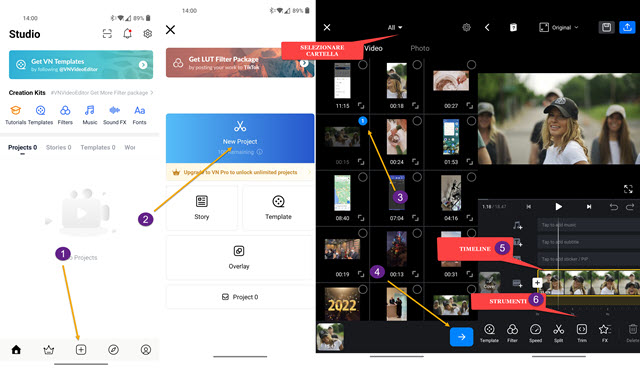
Videoja e importuar do të shfaqet në a Afati kohor. Më poshtë janë shumë mjete për të redaktuar videon.
ju prekni Korrja që është specifike për një prerje të zonës. Më pas ju zgjidhni raporti ndërmjet gjerësisë dhe lartësisë.

Në videon e bërë si provë, proporcioni fillestar ishte
16: 9, domethënë në videon normale për
YouTube ose në kompjuter. Për prerjen zgjodha një proporcion 9:16 pra nga një
video vertikale të përshtatshme për TIK Tok.
Do të jetë e mundur zvarrit në të gjitha drejtimet video dhe zmadhimi në mënyrë që dritarja e ruajtjes të përputhet me zonën që do të nxirret. Opsionale ka edhe butona për
rrotullohu, pasqyro dhe rrokullis video.
Ju shkoni te butoni Çeqe në këndin e poshtëm djathtas për të ruajtur cilësimet. Videoja do të shfaqet sërish në
Afati kohor. Për ta parë atë saktë, trokitni lehtë mbi Origjinale, qendra e lartë për të zgjedhur
raporti ndërmjet gjerësisë dhe lartësisë së përcaktuar për
Korrja. Në rastin tonë është 9:16. pastaj shkoni te butoni
shigjeta blu.
Ekrani tjetër përdoret për të përcaktuar parametrat e eksportit, d.m.th rezolucioni (nga 720p për 4K), The shpejtësia e kornizës (nga 24 fps për
60 fps) DHE shpejtësia e biteve (të ulët, të mesëm ose të lartë). ju prekni butonin Çeqe për të filluar kodifikimin.

Progresi i kodimit do të shfaqet në a
shiriti i progresit. Në fund të kodifikimit, do të shfaqet një ekran në të cilin shkruajmë Titulli i Projektit dhe sipas dëshirës edhe e juaja Përshkrim. Ai zbret në butonin ruaj në album për të ruajtur videon në
Galeria (Android). Përpara se të vazhdoni me ruajtjen e videos, këshillohet të shkoni deri në fund Afati kohor dhe zgjidhni miniaturën e fundit. Këto janë disa momente në të cilat shkrimi shfaqet titulli i hyrjes. Ju duhet ta zgjidhni atë dhe më pas të shkoni lart Fshije poshtë për të fshije këtë.
